Le catalogue de Spotify c'est vraiment énorme, il contient les albums de toutes les grandes maisons de disques : Sony, EMI, Warner Music Group, Universal etc. mais il arrive toujours que vous ne trouviez pas une chanson particulière que vous voudriez entendre. Ici, la fonction d'écoute de chansons locales entre en jeu, ce qui vous permet de charger des chansons depuis votre PC et de les écouter dans Spotify même si elles ne sont pas officiellement contenues dans le catalogue de services.
Charger des chansons locales dans Spotify pour PC est vraiment un jeu d'enfant : entrez simplement les paramètres du programme, indiquez les dossiers dans lesquels elles se trouvent et écoutez-les en les sélectionnant dans la section "Fichiers locaux" de l'application. Le discours est tristement différent en ce qui concerne l'application Spotify pour smartphones et tablettes : là, pour télécharger les chansons hors ligne, il faut d'abord souscrire à un abonnement Premium (payant), puis créer une playlist avec les chansons locales sur le PC et enfin synchronisez-le en utilisant la fonction de téléchargement appropriée.
Comment dites-vous? Voulez-vous en savoir plus? Aucun problème. Prenez quelques minutes de temps libre, lisez les informations sur comment télécharger de la musique sur Spotify que je m'apprête à vous fournir et essayer de les mettre en pratique : même si de manière un peu lourde, je vous assure qu'au final vous pourrez obtenir le résultat souhaité et uploader vos musiques préférées sur le célèbre streaming musical suédois service.
index
- Télécharger de la musique sur Spotify pour ordinateur
- Télécharger de la musique sur Spotify pour smartphones et tablettes
- Publier de la musique sur Spotify (pour les artistes)
Télécharger de la musique sur Spotify pour ordinateur
Pour charger des chansons locales dans le version de bureau de Spotify, tout ce que vous avez à faire est de « dire » au programme où se trouvent les fichiers qui vous intéressent. Vous n'avez même pas besoin de souscrire au plan Premium du service.
Si vous ne savez pas comment ajouter un dossier local à la bibliothèque Spotify sous Windows ou macOS, procédez comme suit : lancez le client officiel de Spotify sur votre ordinateur et allez dans le menu Édition> Préférences (en haut à gauche) si vous utilisez un PC sous Windows ou dans le menu Spotify> Préférences (toujours en haut à gauche) si vous utilisez un Mac.

À ce stade, faites défiler l'écran qui s'ouvre, accédez à la section Fichier locali et choisissez d'afficher dans Spotify les chansons que vous avez enregistrées dans les dossiers de iTunes et Télécharger et Bibliothèque musicale du PC. Ensuite, si les chansons qui vous intéressent sont dans des chemins différents de ceux listés ci-dessus, cliquez sur le bouton Ajouter une source et sélectionnez le dossier qui les contient.

Mission accomplie! Assurez-vous maintenant que la bascule à côté du nom du dossier que vous avez ajouté à Spotify est définie sur ON, sélectionnez la voix Fichier locali dans la barre latérale gauche et vous devriez trouver vos chansons préférées dans la bibliothèque Spotify, prêtes à être écoutées (d'un simple double-clic sur leurs titres).

Télécharger de la musique sur Spotify pour smartphones et tablettes
Comme déjà mentionné à l'ouverture du poste, télécharger de la musique sur Spotify l'utilisation des smartphones et des tablettes est assez lourde : il faut d'abord s'abonner au Plan de service haut de gamme (à partir de 9,99 euros/mois), alors il faut créer une liste de lecture à partir du PC dans lequel insérer les chansons qui vous intéressent et, enfin, après avoir connecté l'ordinateur et l'appareil portable au même réseau Wi-Fi, vous devez démarrer le téléchargement de la liste de lecture avec des chansons locales hors ligne : vous trouverez ci-dessous des informations détaillées avec toutes les étapes à suivre.
Passer à Spotify Premium

Il Forfait Premium Spotify, sans laquelle il n'est pas possible de télécharger de la musique hors ligne sur smartphones et tablettes, cela coûte 9,99 euros par mois (qui devient 4,99 euros/mois si vous êtes étudiant) mais les nouveaux utilisateurs peuvent l'essayer gratuit pour une période de 7 ou 30 jours. Quelle est la différence entre les deux solutions ? L'essai de 7 jours ne nécessite pas l'insertion d'un mode de paiement et ne prévoit pas de renouvellement automatique, l'essai de 30 jours nécessite l'insertion d'un mode de paiement valide et présente le renouvellement automatique (qui peut être désactivé à tout moment pour éviter des frais à la fin du procès).
Pour activer l'essai de 7 jours et profiter de Spotify Premium sans renouvellement automatique, veuillez suivre les étapes ci-dessous.
- Si vous utilisez un appareil Android, lancer le Spotify, sélectionnez l'onglet Votre bibliothèque qui se trouve en bas à droite et appuie sur le symbole deéquipement situé en haut à droite. Dans l'écran qui s'ouvre, appuyez sur les boutons Passer à la version premium e Commencer votre essai gratuit et vous avez terminé.
- Si vous utilisez un iPhone ou un iPad, lancer le Spotify, sélectionnez l'onglet Votre bibliothèque qui se trouve en bas à droite et appuie sur le symbole deéquipement situé en haut à droite. Dans l'écran qui s'ouvre, appuyez sur l'élément Compte et appuyez sur les boutons Acheter Spotify Premium e Commencer votre essai gratuit.
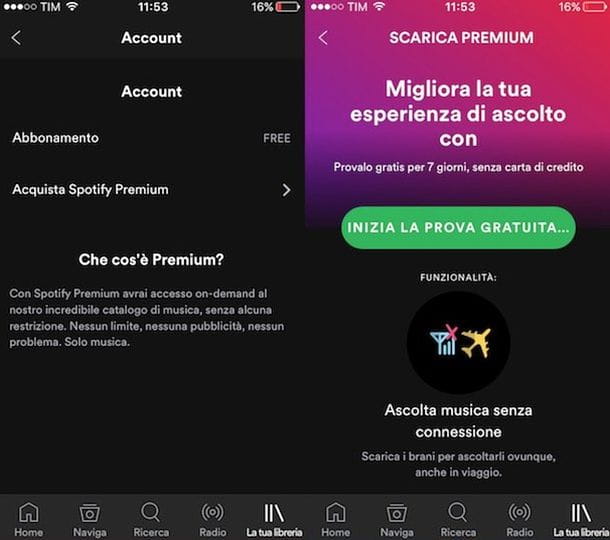
Si vous voulez profiter de la Essai de 30 jours ou vous avez déjà profité de l'essai gratuit du service et souhaitez donc passer à Spotify Premium payant, procédez comme suit.
- Depuis Spotify sur PC / Mac - démarrer le client officiel de Spotify et cliquez sur le bouton Optimisation situé en haut à droite. Sur la page Web qui s'ouvre, si nécessaire, connectez-vous à votre compte Spotify et sélectionnez un mode de paiement à partir de papier e PayPal. Entrez ensuite les données relatives au mode de paiement que vous avez choisi (par exemple le numéro de carte ou les données d'accès PayPal) et cliquez sur le bouton Acheter Spotify Premium ou bouton Commencez la période d'essai et payez après 30 jours / Continuer, selon les options disponibles. Terminé! Vous êtes maintenant un utilisateur Spotify Premium et vous pouvez donc profiter de la fonction de téléchargement sur les smartphones et les tablettes.
- De Spotify pour Android - sélectionnez l'onglet Votre bibliothèque qui se trouve en bas à droite et appuie sur le symbole deéquipement situé en haut à droite. Dans l'écran qui s'ouvre, sélectionnez l'élément Compte, appuyez sur les boutons Passer à la version premium e Télécharger Premium et sélectionnez un moyen de paiement parmi ceux disponibles (papier o PayPal). Entrez ensuite les informations relatives au mode de paiement choisi (par exemple, numéro de carte ou données d'accès PayPal) et terminez la transaction en appuyant sur le bouton Acheter Spotify Premium.
- De Spotify pour iOS - au moment de la rédaction, l'application Spotify pour iOS ne vous permet pas d'activer un abonnement Premium. Personne, cependant, ne vous interdit d'ouvrir le navigateur (par ex. Safari) et suivez la même procédure vue ci-dessus pour PC.
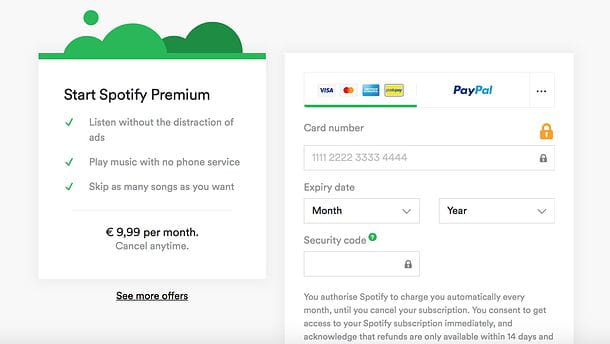
Si l'une des étapes n'est pas claire pour vous et que vous avez besoin de plus d'informations sur comment obtenir Spotify Premium gratuitement, comment obtenir Spotify Premium gratuitement sur Android ou comment obtenir Spotify Premium gratuitement sur iOS, n'hésitez pas à consulter mon tutoriels dédiés au sujet. Si, par contre, vous voulez un coup de main pour désactiver Spotify Premium, lisez le guide que j'ai consacré à ce sujet.
Observation: si vous avez des proches intéressés par Spotify, vous pouvez partager le coût de l'abonnement en activant un plan Premium pour la famille, qui prend en charge jusqu'à 5 utilisateurs et coûte 15,99 euros / mois. Alternativement il y a Spotify Premium Duo qui pour 12,99 euros/mois permet d'avoir deux comptes Premium. Pour gérer le détail des dépenses, vous pouvez contacter des services tels que Together Price.
Créer une liste de lecture avec des chansons hors ligne
Une fois que vous avez activé un forfait Spotify Premium, vous devez vous connecter à Spotify depuis votre ordinateur et créer une liste de lecture contenant les morceaux locaux que vous souhaitez synchroniser sur votre smartphone et/ou tablette.
Si vous ne savez pas comment créer une liste de lecture dans Spotify pour Windows ou macOS, procédez comme suit : sélectionnez l'élément Fichier locali depuis la barre latérale du programme afin de visualiser les chansons locales importées dans la bibliothèque de ce dernier, faites un clic droit sur une ou plusieurs chansons que vous souhaitez inclure dans la playlist (pour sélectionner plusieurs chansons en même temps, maintenez la touche Ctrl sur le clavier ou la touche du PC cmd sur le clavier Mac) et sélectionnez des éléments Ajouter à la liste de lecture> Nouvelle liste de lecture dans le menu qui apparaît à l'écran.

À ce stade, répétez l'opération pour toutes les chansons que vous souhaitez ajouter à la liste de lecture (en sélectionnant les éléments Ajouter à la playlist> [nom de la playlist que vous avez créée] dans le menu contextuel de Spotify) et sélectionnez le nom de la playlist que vous venez de créer (par ex. Liste de lecture Nuova) dans la barre latérale gauche.
Une fois que vous avez sélectionné la playlist, renommez-la comme vous préférez en cliquant sur son titre actuel présent en haut de l'écran qui s'est ouvert et, si vous ne souhaitez pas que la liste soit publique (donc traçable par les autres utilisateurs de Spotify), rendez-la privée en appuyant sur le bouton (...) et sélectionnez l'article Rendez-le secret dans le menu qui s'ouvre.

Téléchargez la musique dans l'application Spotify
Une fois que vous avez créé la liste de lecture avec les chansons hors ligne, vous pouvez la télécharger sur votre smartphone ou votre tablette. Comment? Je vais vous l'expliquer tout de suite.
Tout d'abord, assurez-vous que votre ordinateur et votre smartphone/tablette sont connecté au même réseau Wi-Fi. Après cela, vous devez lancer l'application Spotify pour Android ou iOS, sélectionnez l'onglet Votre bibliothèque qui est en bas à droite et monter playlist.
À ce stade, sélectionnez la liste de lecture que vous avez créée sur le PC et qui contient les chansons locales à charger sur le smartphone (ou la tablette), passez à ON le levier relatif à la fonction Télécharger (en haut à droite) et attendez la fin du téléchargement de la chanson.

Une fois le téléchargement terminé, vous pourrez écouter vos chansons locales depuis votre smartphone ou votre tablette même sans connexion Internet et sans garder votre ordinateur allumé. Pratique, non ?
Si vous rencontrez des problèmes, essayez de redémarrer Spotify sur votre ordinateur et votre appareil mobile, en rétablissant la connexion au réseau Wi-Fi et en recréant la liste de lecture avec les chansons locales. Plus d'infos ici.
Observation: Spotify vous permet de télécharger 9.999 3 pistes hors ligne pour chaque utilisateur, pour un total de 3.333 appareils, soit XNUMX XNUMX pistes par appareil. Assurez-vous de ne pas dépasser cette limite en créant des listes de lecture de contenu hors ligne trop volumineuses. Une autre chose importante à savoir est que le contenu téléchargé illégalement n'est pas toléré.
Publier de la musique sur Spotify (pour les artistes)

Vous êtes un artiste et vous souhaitez promouvoir votre musique via Spotify ? Dans ce cas, vous devez avoir un accord avec une maison de disques ou vous adresser à une société qui peut contracter directement avec Spotify et gérer vos redevances. Parmi les entreprises suggérées directement par Spotify figurent : Awal, CD Baby, Distrokid, Emu Bands, Record Union, Spinnup et Tunecore.
Pour le reste, je vous invite à consulter la page officielle de support aux artistes de Spotify, où vous devriez trouver toutes les informations dont vous avez besoin pour publier votre musique sur Spotify et gérer les relations avec vos fans.


























